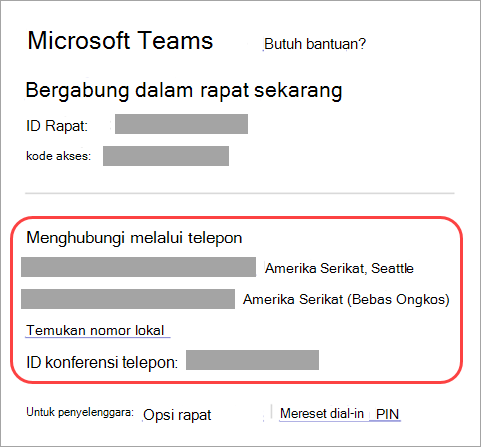Sambungkan ke rapat Microsoft Teams dengan menghubungi atau menghubungi nomor telepon. Menghubungi sebagai peserta, penyaji, atau penyelenggara. Hubungi nomor telepon Anda atau nomor telepon orang lain. Setelah berada dalam rapat, gunakan perintah multifrekuensi multi-frekuensi (DTMF) dual-tone untuk mengelola pengalaman konferensi audio.
Catatan: Di Teams, pemimpin panggilan konferensi disebut penyaji. Penyelenggara rapat secara otomatis bergabung sebagai pemimpin.
Menghubungi rapat Teams melalui telepon
Bergabung dalam rapat Teams dengan menghubungi salah satu nomor dial-in rapat. Nomor dial-in tersedia dalam undangan untuk rapat.
Link Temukan nomor lokal akan mencantumkan semua nomor telepon di beberapa negara dan kawasan yang bisa Anda gunakan untuk bergabung dalam rapat.
Segera setelah Anda tersambung ke panggilan, gunakan perintah DTMF untuk mematikan suara baris Anda atau mendengar daftar orang dalam panggilan. Berikut adalah perintah DTMF umum yang tersedia selama panggilan konferensi:
|
Kode DTMF |
Deskripsi |
|---|---|
|
*1 |
Putar deskripsi perintah DTMF yang tersedia secara privat. |
|
*3 |
Putar nama setiap peserta dalam konferensi audio secara pribadi. |
|
*4 |
Matikan suara audiens atau kembalikan kontrol matikan suara ke peserta. Penting: Menonaktifkan suara audiens tidak menyalakan suara peserta individual. Saat Anda menonaktifkan suara audiens, peserta akan mendengar pesan yang menjelaskan cara menyalakan suara mereka sendiri. |
|
*5 |
Angkat atau turunkan tangan Anda. |
|
*6 |
Matikan atau nyalakan suara mikrofon Anda. |
|
*7 |
Mengunci atau membuka kunci konferensi audio. |
|
*8 |
Masukkan semua peserta yang saat ini berada di lobi ke konferensi audio. Setelah Anda menggunakan perintah ini, siapa pun di lobi akan diperbolehkan masuk ke dalam rapat. |
|
*9 |
Aktifkan atau nonaktifkan pengumuman untuk peserta yang bergabung dan meninggalkan panggilan. Pengumuman didengar oleh semua orang dalam rapat. |
|
*21 |
Masukkan semua peserta yang menunggu di lobi. |
|
*22 |
Matikan suara semua orang kecuali penyelenggara. |
|
*23 |
Mengaktifkan atau menonaktifkan pengumuman masuk/keluar. |
Menghubungi rapat Teams
Di Microsoft Teams, melakukan panggilan ke rapat memberi peserta cara untuk bergabung dalam bagian audio rapat melalui telepon. Ini berguna ketika seseorang tidak bisa menggunakan komputer untuk audio.
Orang siapa yang menelepon bisa mendengar dan berbicara selama rapat melalui telepon seluler atau telepon kabel mereka. Mereka dapat bergabung di perangkat kedua untuk menampilkan konten bersama.
Untuk menghubungi rapat dengan nomor telepon Anda:
-
Pilih
-
Pilih rapat.
-
Pilih Ikut.
-
Pilih opsi gabungan lainnya di layar pra-gabungan.
-
Pilih Hubungi saya.
-
Masukkan nomor telepon yang Anda inginkan untuk dihubungi rapat, lalu pilih Hubungi saya.
-
Ucapkan "Ok" atau tekan 1 untuk bergabung dalam rapat.
-
Tutup atau pilih Putuskan sambungan di jendela rapat untuk mengakhiri panggilan.
Untuk menghubungi orang lain untuk bergabung melalui telepon selama rapat:
-
Pilih Orang
-
Tambahkan nomor telepon di Undang seseorang atau hubungi nomor.
-
Pilih Tambahkan telepon.
-
Orang tersebut perlu mengatakan "Ok" atau tekan 1 untuk bergabung.
-
Tutup atau pilih Putuskan sambungan di jendela rapat untuk mengakhiri panggilan.